Ważne: Ten artykuł został przetłumaczony maszynowo, zobacz zastrzeżenie. Angielskojęzyczną wersję tego artykułu można znaleźć tutaj .
Integralność, poufność i prywatność najważniejszych informacji organizacji zależy od sposobu zabezpieczenia witryny, a zwłaszcza od tego, komu zostanie udzielony do niej dostęp.
Proces udzielanie i ograniczanie dostępu do witryn programu SharePoint i zawartości jest określane jako Zarządzanie uprawnieniami.
Uprawnieniami zarządza się przy użyciu grup programu SharePoint, które umożliwiają sterowanie członkostwem, lub przy użyciu uprawnień szczegółowych ułatwiających sterowanie zawartością na poziomie elementu lub dokumentu. W tym artykule skoncentrowano się na sterowaniu dostępem do witryny przy użyciu grup programu SharePoint.
W tym artykule
1. Upewnij się, że masz odpowiednich uprawnień.
Aby zarządzać uprawnieniami dotyczącymi witryny, należy względem tej witryny lub zawartości mieć uprawnienia na poziomie Zarządzanie uprawnieniami.
Aby upewnić się, że można zarządzać uprawnieniami dotyczącymi witryny, należy kliknąć menu Akcje witryny i potwierdzić, że jest widoczne łącze Uprawnienia witryny, które wygląda następująco:
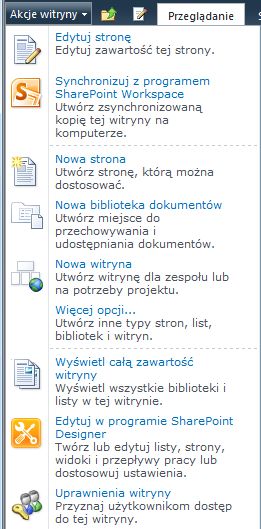
Jeśli łącze Uprawnienia witryny nie jest widoczne, należy postępować zgodnie z procesem ubiegania się o uprawnienia obowiązującym w danej organizacji.
2. Przejrzyj ustawienia uprawnień dla witryny.
Aby otworzyć stronę uprawnień witryny:
-
Kliknij łącze Uprawnienia witryny w menu Akcje witryny.
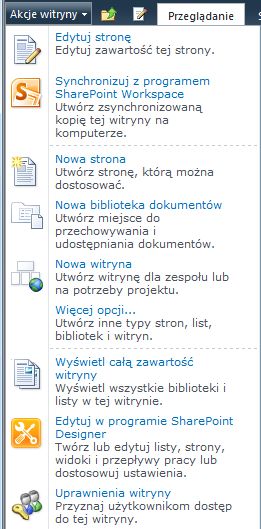
Poniżej znajduje się przykład strony uprawnień dotyczących nowej witryny zespołu, Contoso11/Badania, która dziedziczy uprawnienia po witrynie o nazwie Contoso11:
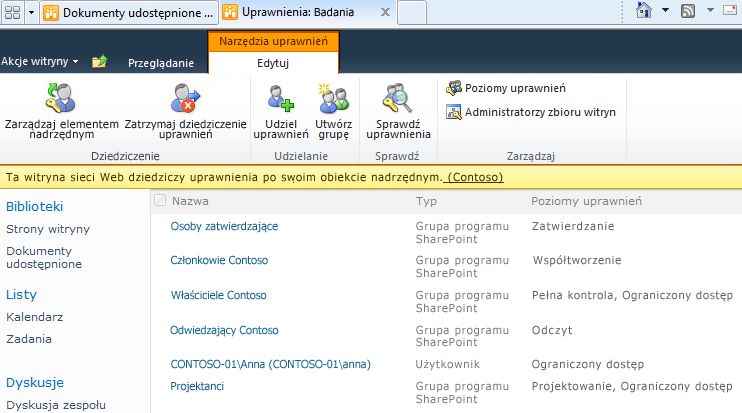
-
W kolumnie Nazwa są wymienione grupy programu SharePoint z uprawnieniami dotyczącymi tej witryny.
-
W kolumnie Poziomy uprawnień są wymienione poziomy uprawnień przyznane poszczególnym grupom. Na przykład grupa Właściciele Contoso ma poziomy uprawnień Pełna kontrola i Ograniczony dostęp.
Następnie można wyświetlić członków dowolnej grupy, klikając nazwę grupy w kolumnie Nazwa:
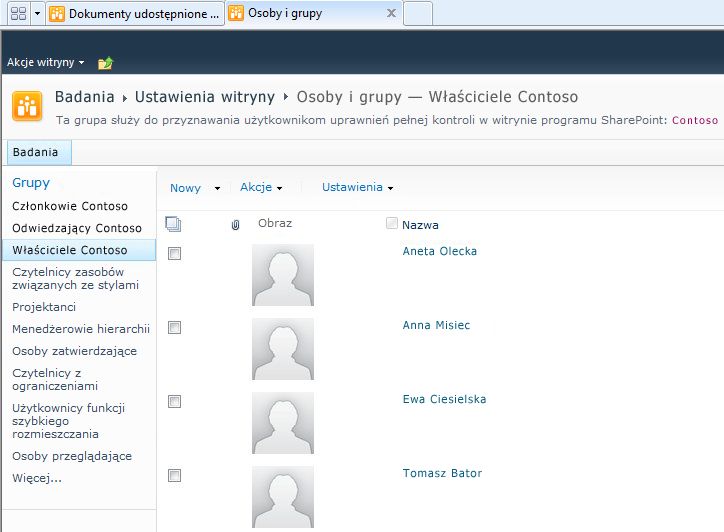
(A) Aneta Olecka i (B) Anna Misiec są członkami grupy Właściciele Contoso11.
Uwaga: Możesz sprawdzić poziomy uprawnień dla wszystkich osób w Twojej organizacji. Kliknij przycisk Sprawdź uprawnienia na stronie uprawnień dla witryny, a następnie wpisz nazwę osoby, którą chcesz sprawdzić w polu User\Group.
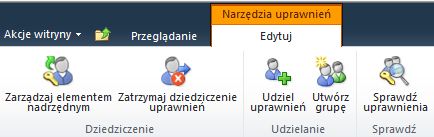
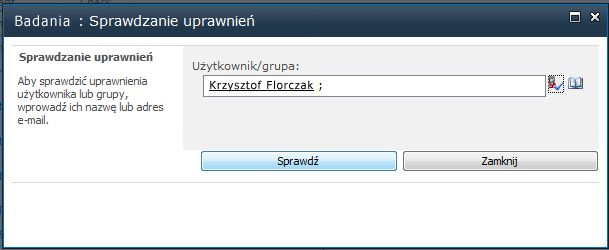
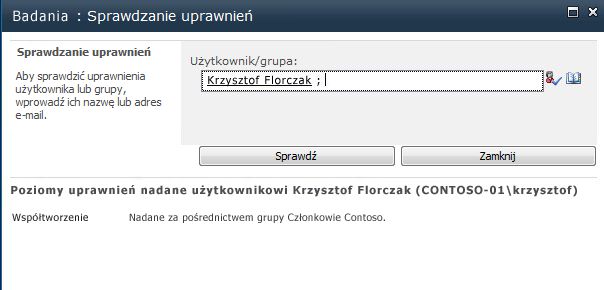
Aby uzyskać więcej informacji na temat współpracy poziomy uprawnień z grupy programu SharePoint zobacz Opis poziomów uprawnień w programie SharePoint.
3.w Dodaj grupy z odpowiednim osobom w nich.
Praca z grupami pozwala zapewnić dostęp do witryny odpowiednim osobom:
-
Dodawanie grup do witryny lub usuwanie ich z witryny
-
Dodawanie członków do grup lub usuwanie ich z grup
Aby dodać grupy (lub użytkownicy) do witryny:
-
Kliknij łącze Uprawnienia witryny w menu Akcje witryny, aby otworzyć stronę uprawnień witryny.
-
Kliknij przycisk Udziel uprawnień.
-
W oknie dialogowym Udzielanie uprawnień wpisz nazwy grup (lub użytkowników), którym chcesz udzielić dostępu do witryny. W przypadku wpisania nazw użytkowników warto dodać ich do istniejącej grupy w drugiej sekcji okna dialogowego Udzielanie uprawnień. (Można udzielać uprawnień pojedynczym użytkownikom, jednak koszt utrzymania takiego systemu szybko rośnie).
-
Kliknij przycisk OK.
Aby zmienić uprawnienia przypisane do użytkownika lub grupy:
-
Kliknij łącze Uprawnienia witryny w menu Akcje witryny, aby otworzyć stronę uprawnień witryny.
-
Kliknij nazwę użytkownika lub grupy, a następnie kliknij na wstążce polecenie, którego chcesz użyć.
Poniżej znajduje się kilka przykładów użycia hipotetycznej witryny Contoso, która zawiera grupę Odwiedzający i grupę Osoby zatwierdzające.
Aby dodać nowego członka do grupy odwiedzający Contoso w poniższym przykładzie najpierw otwierasz na stronie Uprawnienia witryny.
Następnie należy kliknąć łącze Odwiedzający Contoso w obszarze Nazwa, aby wyświetlić członków tej grupy:
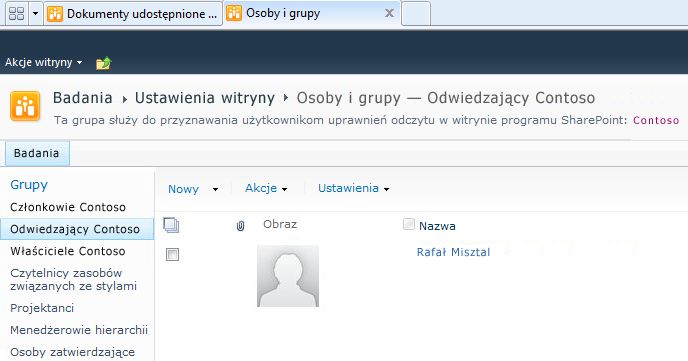
W menu Nowy kliknij pozycję Dodaj użytkowników, a następnie wpisz nazwisko osoby, którą chcesz dodać (w tym przypadku: Tomasz Bator), a następnie kliknij przycisk OK:
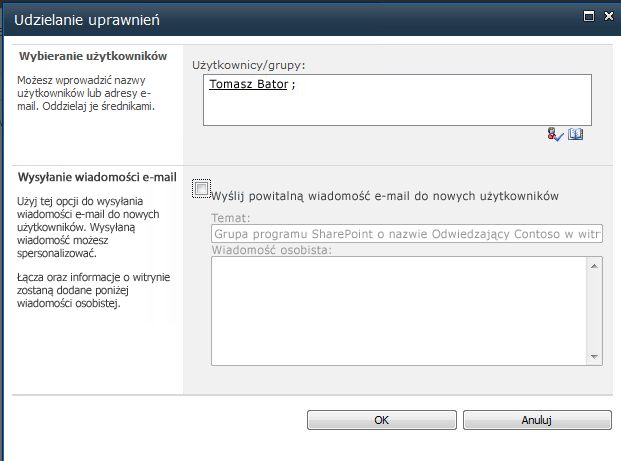
Teraz Tomasz jest członkiem grupy odwiedzających.
Aby usunąć grupę osób zatwierdzających dla witryny poszukiwania, czy kliknij pozycję osoby zatwierdzające, a następnie kliknij przycisk Usuń uprawnienia użytkownika:
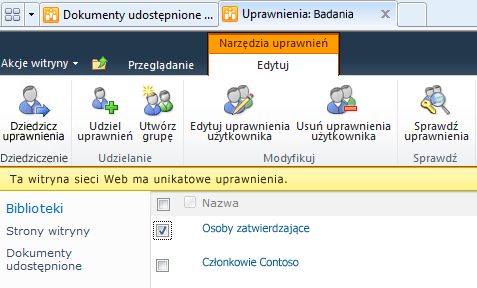
W celu przywrócenia dziedziczenia uprawnień po witrynie nadrzędnej lub w celu udzielania, modyfikowania i sprawdzania uprawnień witryny albo zarządzania nimi można skorzystać z poleceń na wstążce.
4. dostosować ustawienia uprawnień do własnych potrzeb.
Użytkownik nie musi się ograniczać do korzystania z domyślnych grup lub poziomów uprawnień programu SharePoint, ale ich używanie w miarę możliwości jest zalecane, ponieważ zaprojektowano je do współdziałania i umożliwiają zmienianie uprawnień wszystkich użytkowników lub witryn naraz.
Jeśli ustawienia domyślne, które są dziedziczone po witrynie nadrzędnej względem bieżącej, nie spełniają określonych potrzeb, można wykonać następujące czynności:










